<code>阿里云盘是一款由阿里云推出的网络云存储软件,那么阿里云盘怎么分享文件?阿里云盘分享文件的方法?下面就让小编给大家解答下吧! <p><img src="https://img.php.cn/upload/article/000/000/000/172483023544607.jpg" alt="阿里云盘怎么分享文件?-阿里云盘分享文件的方法"></p>**阿里云盘文件分享指南** </code>
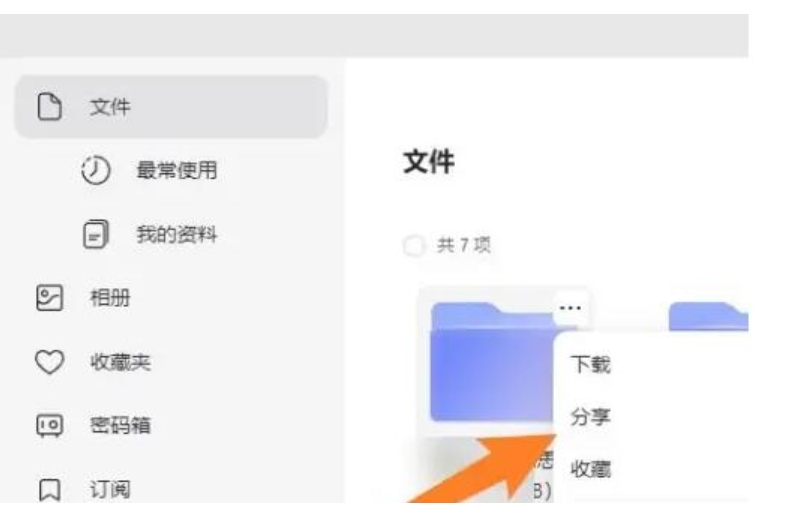
<code>3、根据需要设置分享权限(如是否允许下载、编辑等)和分享链接的有效期。 <p><img src="https://img.php.cn/upload/article/000/000/000/172483023733832.jpg" alt="阿里云盘怎么分享文件?-阿里云盘分享文件的方法"></p> 4、然后会生成一个链接,点击复制链接进行分享即可。 <p><img src="https://img.php.cn/upload/article/000/000/000/172483023937791.jpg" alt="阿里云盘怎么分享文件?-阿里云盘分享文件的方法"></p> </code>
以上是阿里云盘怎么分享文件?-阿里云盘分享文件的方法的详细内容。更多信息请关注PHP中文网其他相关文章!




